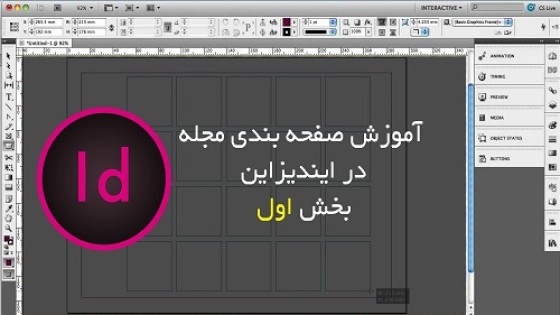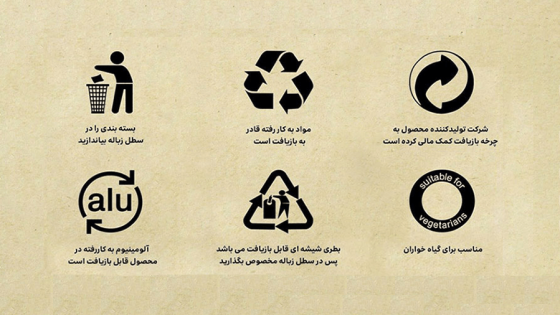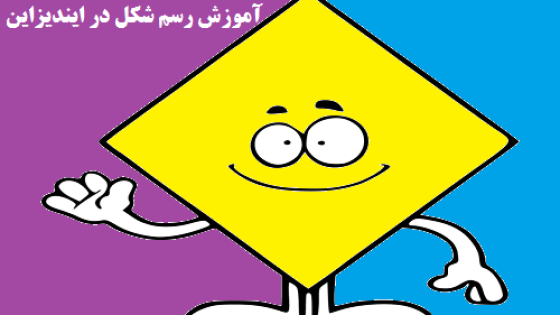پاراگراف بندی متن در ایندیزاین و استایل آن
در مطلب قبل، نحوهی تغییر فونت متن و اندازهی آن و همچنین ایجاد استایل دلخواه برای فونت کتاب در نرم افزار ایندیزاین را آموزش دادیم. در این قسمت به پاراگراف بندی متن در ایندیزاین و استایل آن بطوری که فونت و ویژگیهای مورد نظر ما را داشته باشد، خواهیم پرداخت.
ایجاد استایل برای متن در ایندیزاین
هر استایل مجموعهای از ویژگیهای ظاهری متن مانند فونت، بولد بودن و یا نبودن، فاصلهی سطرها از هم و ... را در بر دارد. در نرم افزار ایندیزاین استایلها توسط کاربرد و به هر تعداد که او بخواهد ایجاد میشوند.
با ایجاد استایل میتوان مجموعهای از ویژگیها را مانند نام و اندازهی قلم، فاصلهی سطرها از هم، تو رفتگی پاراگراف، زبان و تمام آنچه که در نوار ابزار بخش قبلی آموزش دادیم، ذخیره کرده و با اعمال آن روی هر پاراگراف دلخواه همهی این ویژگیها را به صورت یکجا روی پاراگراف مورد نظر تغییر داد.
برای مثال:
اگر تعداد زیادی پاراگراف تایپ شده باشد که قرار است ظاهر یکسانی برای همهی آنها تعریف شود، نیازی نیست برای یک یک آنها زمان صرف کرد؛ بلکه میتوان یک «پاراگراف استایل» ایجاد کرده و آن را روی هر تعداد دلخواه پاراگراف اعمال کرد. همچنین با ویرایش یک «پاراگراف استایل» میتوان همه پاراگرافهایی که از آن استایل پیروی میکنند به یک باره تغییر داد.
مانند نرمافزارهای واژه پرداز و صفحه آرایی در نرم افزار ایندیزاین نیز میتوان استایلهای جدیدی ایجاد کرد و یا استایلهایی را حذف کرد. در شکل ۱ مسیر ایجاد یک پاراگراف استایل نشان داده شده است. پس از کلیک روی منوی Type باید روی Paragraph Style کلیک کرد که در شکل ۱ با کادر قرمز مشخص شده است.
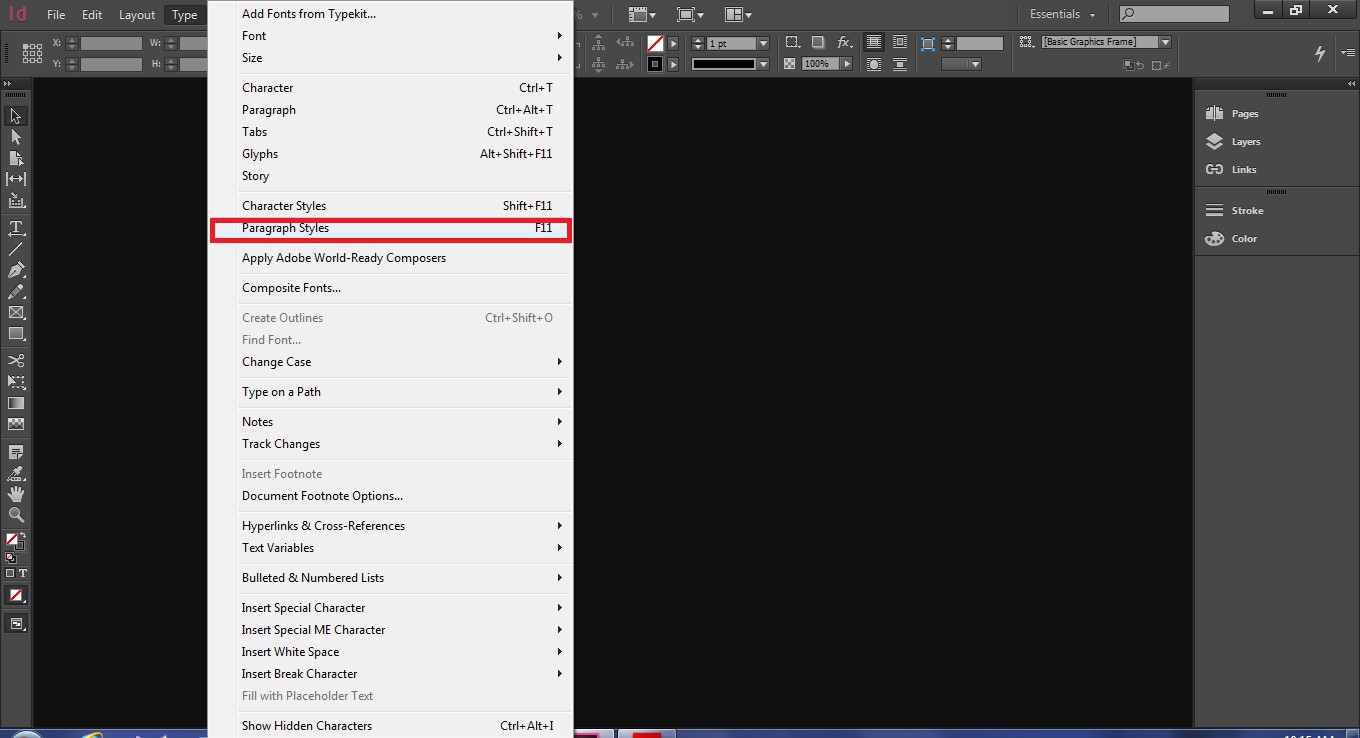
ایجاد یک پاراگراف استایل در ایندیزاین
همانطور که گفته شد در نرم افزار ایندیزاین با استفاده از مسیر Type > Paragraph Style میتوان پنجرهی مدیریت «پاراگراف استایل» را باز کرد. پس از کلیک کردن روی Paragraph Style پنجرهای مانند شکل ۲ برای شما باز خواهد شد.
برای ایجاد یک استایل جدید باید روی گزینهی New Paragraph Style و برای کپی کردن یک استایل باید روی گزینهی Duplicate Style کلیک کرد. با کلیک کردن روی گزینهی New Paragraph Style پنجرهای مانند شکل ۱ برای شما باز میشود که با استفاده از آن میتوانید ویژگیهای استایل جدید در نرم افزار ایندیزاین را تعریف و مشخص کنید.
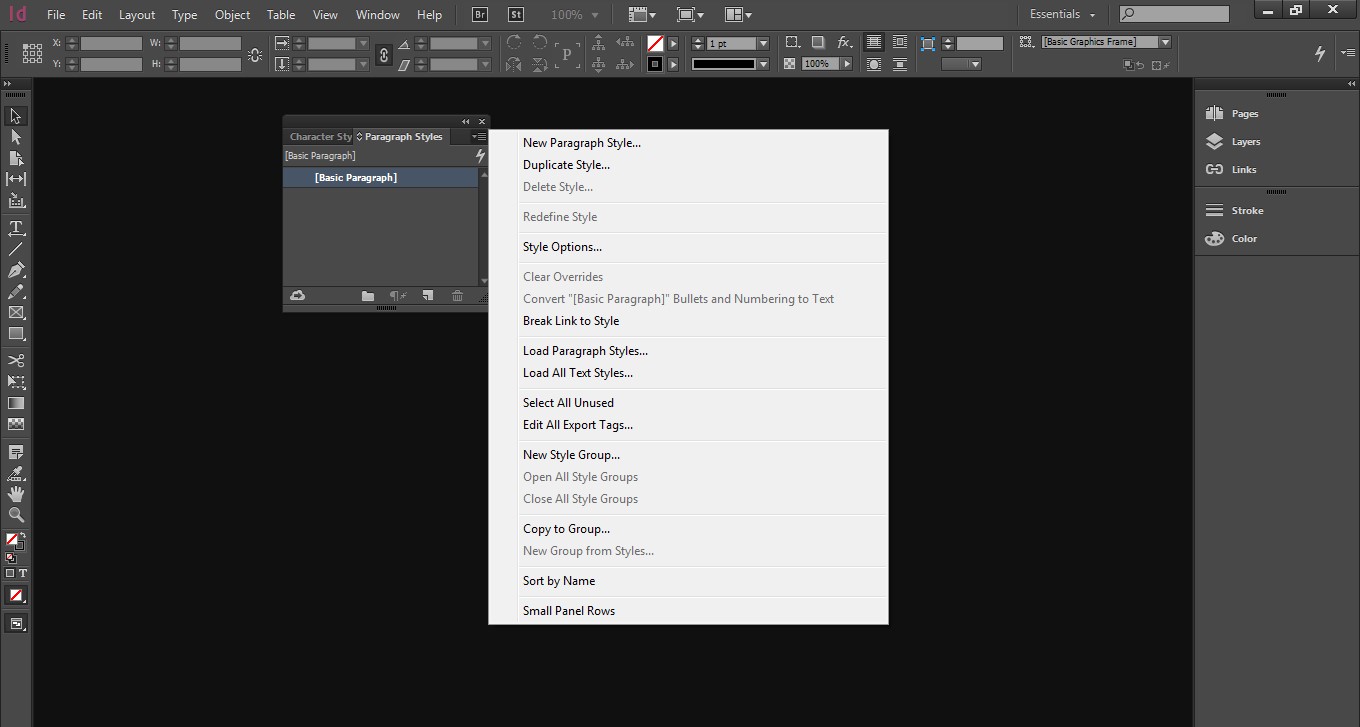
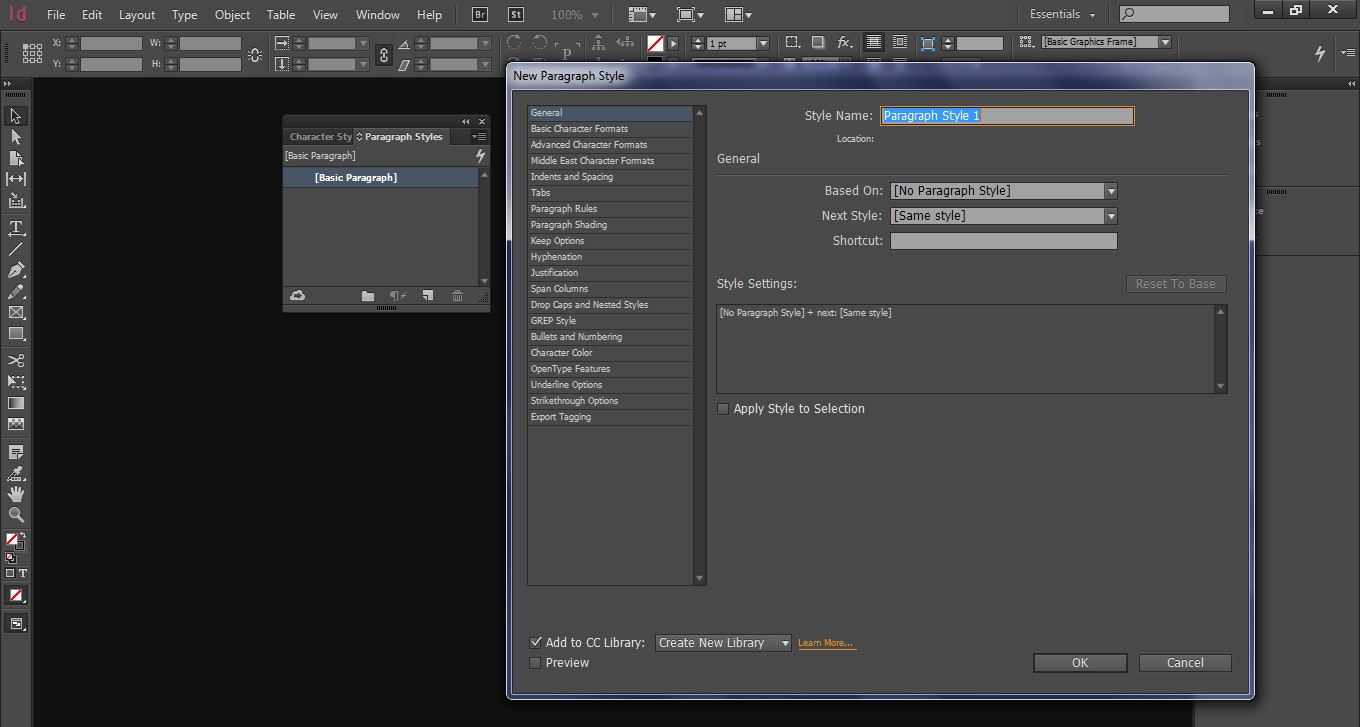
کاراکتر استایل در ایندیزاین
در نرم افزار ایندیزاین نوع دیگری از استایل وجود دارد که به آن «کاراکتر استایل» گفته میشود. این نوع استایل برای تعداد خاصی کلمه تعریف میشود. با استفاده از این قابلیت میتوان تعداد خاصی کلمه را در متن انتخاب کرد و برای آنها ویژگیهای خاصی تعریف کرد.
برای اعمال کردن کاراکتر استایل در متن ابتدا «کاراکتر استایل» مورد نظر خود را در نظر بگیرید.
سپس حروف و کلمات مورد نظر که میخواهید استایل در نظر گرفته شده روی آنها اعمال شود انتخاب کنید و روی «کاراکتر استایل» مورد نظرتان کلیک کنید. بدین صورت «کاراکتر استایل» روی کلمات و واژههای انتخاب شده اعمال خواهد شد.
ایجاد یک کاراکتر استایل
در نرم افزار ایندیزاین با استفاده از مسیر Type > Character Style میتوان پنجرهی مدیریت «کاراکتر استایل» را باز کرد. در شکل یک کاراکتر استایل با کادر قرمز برای شما مشخص شده است.
با کلیک کردن روی Character Style از منوی Type پنجرهای مشابه شکل ۵ برای شما باز خواهد شد که توسط آن میتوانید یک کاراکتر استایل جدید ایجاد کنید و یا کاراکتر استایل قبلی را کپی کنید.
برای ایجاد یک استایل جدید باید روی گزینهی New Characte Style و برای کپی کردن یک استایل باید روی گزینهی Duplicate Style کلیک کرد. با کلیک کردن روی گزینهی New Characte Style در شکل ۵ پنجرهای برای شما باز میشود که با استفاده از آن میتوانید ویژگیهای استایل جدید را تعریف و مشخص کنید.
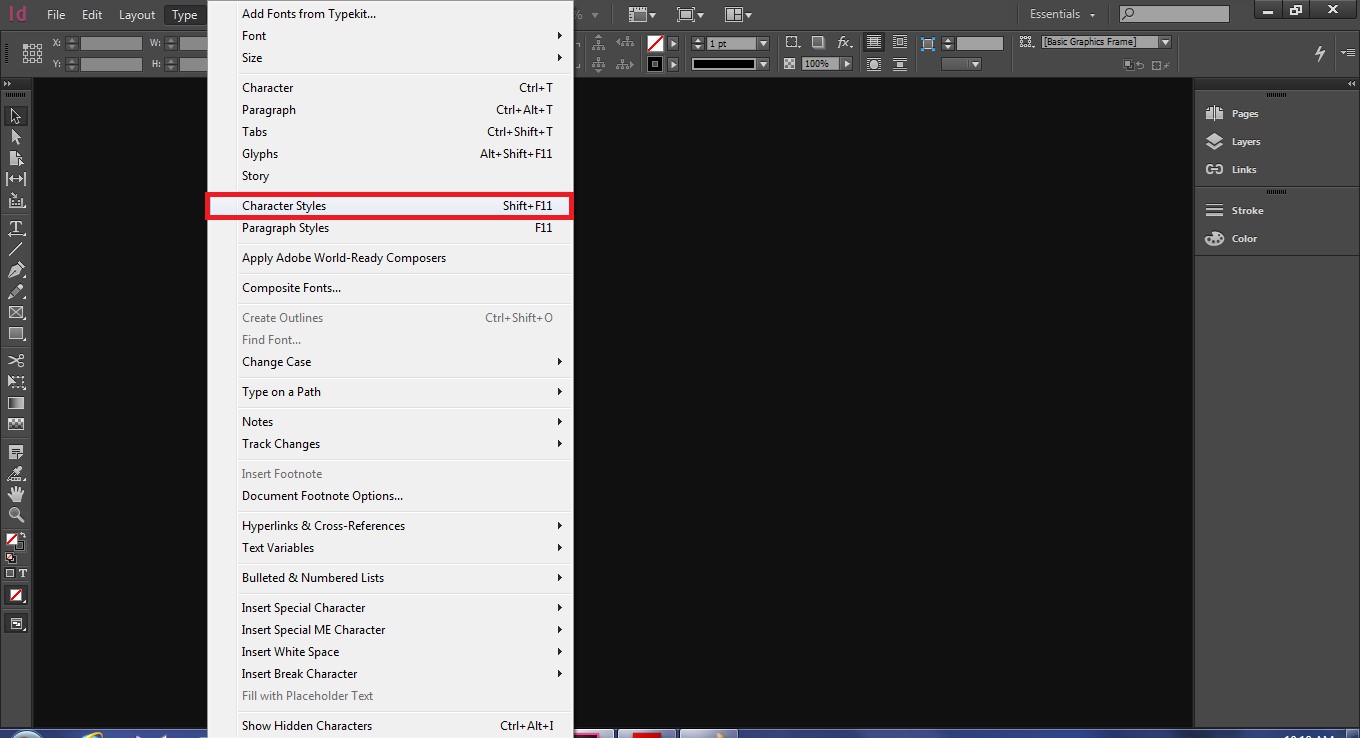
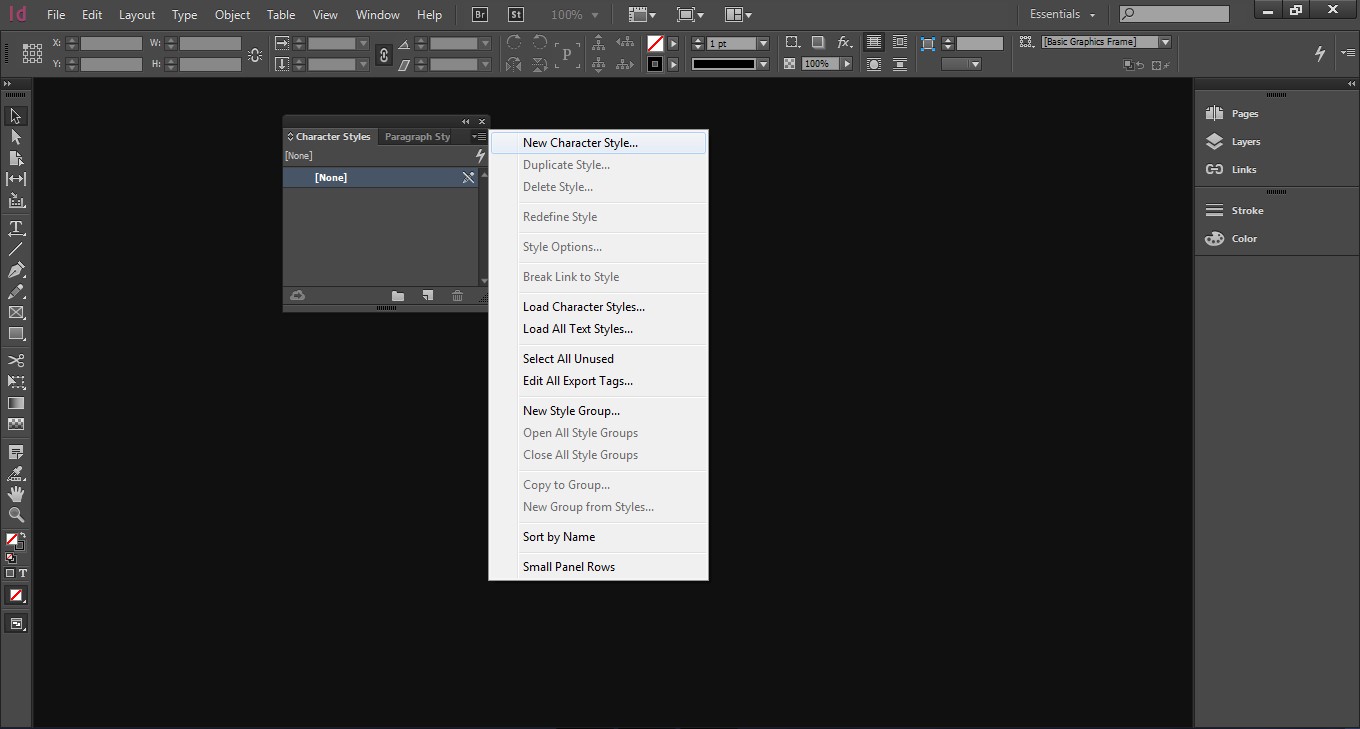
ویرایش پاراگراف استایل و کاراکتر استایل
بعد از ایجاد یک استایل جدید میتوان آن استایل را تغییر داد و ویرایش کرد. در پنجرهی مدیریت پاراگراف استایل و یا کاراکتر استایل، روی استایل مورد نظر که قصد تغییر و ویرایش آن را دارید کلید کرده و از منوی باز شده، گزینهی Edit را انتخاب کنید. (کنار کلمهی Edit، نام استایل درج شده است.) سپس میتوان در پنجرهی باز شده تنظیمات مورد نظر را اعمال کرده و برای ذخیره شدن تنظیمات روی گزینهی OK کلیک کنید.
اگر کنار نام یک پاراگراف استایل، علامت (+) دیده شود، نشانهی آن است که پاراگرافی که نشانگر موس روی آن توقف کرده است، ویژگیهای ظاهری متناقضی نسبت به استایل اعمال شده دارد.
برای مثال :
اگر اندازهی قلم استایلی، ۱۲ pt باشد ولی پس از اعمال آن روی پاراگرافی، اندازهی قلم بخشی از متن آن پاراگراف از نوار ابزار بالای برنامه و نه در صفحهی تنظیمات استایل به صورت دستی به pt 13 تغییر یابد، هنگامی که موس روی آن توقف میکند، یک علامت (+) کنار نام آن استایل ظاهر میشود. همچنین اگر در بخشی از متن که نشانگر موس توقف دارد، از کاراکتر استایلی استفاده شده باشد نیز علامت به اضافه (+) کنار نام پاراگراف استایل دیده خواهد شد.
برای رفع این ویژگیهای متناقض، در هنگام اعمال استایل، همراه با کلید ماوس، کلید Alt (در ویندوز) و کلید Option (در مکینتاش) را نگه دارید. همچنین برای رفع ویژگیهای متناقض و کاراکتر استایلهایی که در متن پاراگراف استفاده شدهاند، به هنگام اعمال استایل، همراه با کلید ماوس، کلید Alt + Shift (در ویندوز) و کلید Option + Shift (در مکینتاش) را نگه دارید.